Eizo FlexScan S2111W: Affi chage de l’écran
Affi chage de l’écran: Eizo FlexScan S2111W
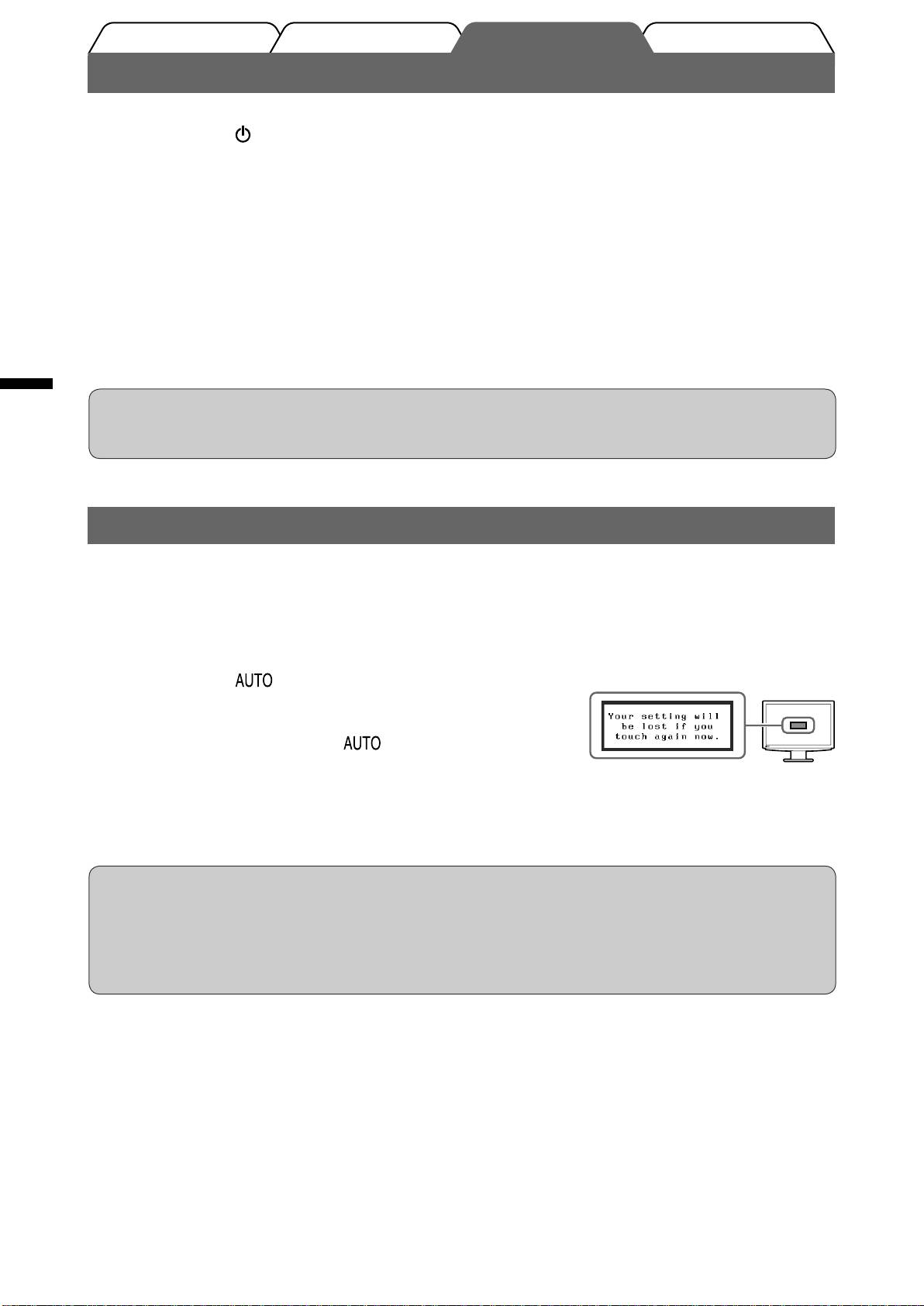
Réglage/AjustageInstallationAvant l’utilisation
Guide de dépannage
Affi chage de l’écran
Appuyez sur pour mettre le moniteur sous tension.
1
Le voyant d’alimentation du moniteur s’éclaire en bleu.
Mettez le PC sous tension.
2
L’image affi chée apparaît.
Lorsqu’un signal d’entrée analogique est utilisé, activez la fonction Ajustage
3
automatique. (Consultez « Activation de la fonction Ajustage automatique » ci-
dessous.)
La fonction Ajustage automatique n’est pas nécessaire à l’entrée de signaux numériques étant donné
que les images s’affi chent correctement en fonction des données prédéfi nies du moniteur.
Français
Attention
• Mettez le moniteur et le PC hors tension lorsque vous ne les utilisez plus. L’alimentation du moniteur est
coupée en débranchant le cordon d’alimentation.
Activation de la fonction Ajustage automatique (entrée analogique uniquement)
Lorsque des signaux analogiques sont entrés, la fonction Ajustage automatique permet d’ajuster automatiquement
l’horloge, la phase, la position de l’écran et la résolution.
Consultez le manuel d’utilisation inclus sur le CD-ROM si vous désirez de plus amples détails sur la fonction Ajustage
automatique.
Appuyez sur .
1
Un message s’affi che.
Appuyez de nouveau sur lorsque le message
2
est affi ché.
La fonction de réglage automatique est activée et les réglages
d’horloge, de phase et de position de l’écran sont effectués
automatiquement.
Attention
• La fonction de réglage automatique fonctionne correctement lorsqu’une image s’affi che complètement
sur la zone d’affi chage d’un écran d’ordinateur.
Elle ne fonctionne pas correctement lorsqu’une image ne s’affi che que sur une partie de l’écran (fenêtre
de commande DOS, par exemple) ou lorsqu’un arrière-plan noir (papier peint, etc.) est utilisé.
• La fonction Ajustage automatique peut ne pas fonctionner correctement avec certaines cartes vidéo.
4
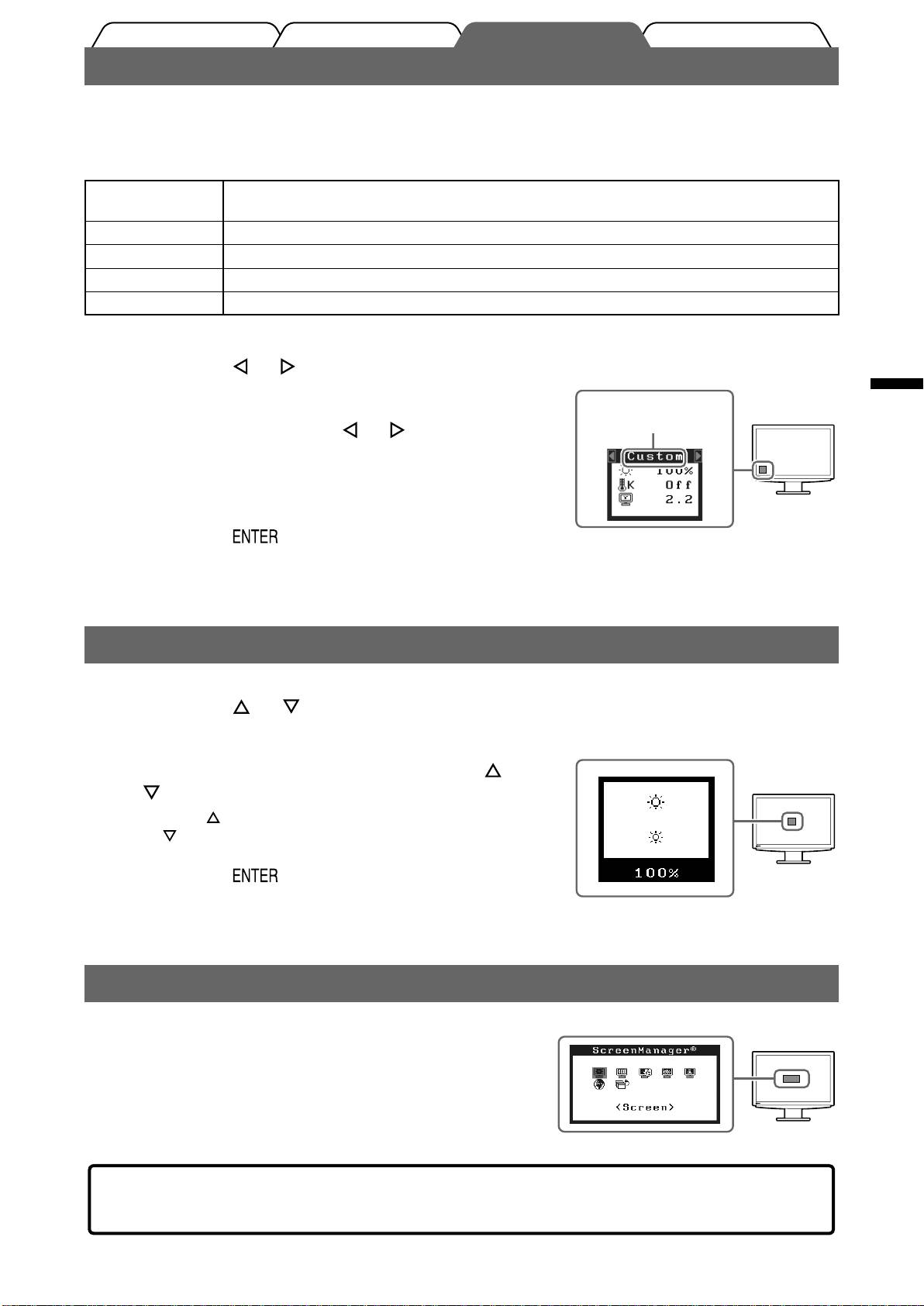
Réglage/AjustageInstallationAvant l’utilisation
Guide de dépannage
Sélection du mode d’écran
FineContrast vous permet de sélectionner facilement le meilleur mode d’écran en fonction de l’application du moniteur.
Consultez le manuel d’utilisation sur le CD-ROM si vous désirez de plus amples détails sur FineContrast.
Mode FineContrast
Custom
Pour ajuster les réglages selon vos préférences.
(Personnaliser)
sRGB Adapté à la comparaison des couleurs des périphériques compatibles sRGB.
Text (Texte) Adapté à l’affi chage de textes sur traitement de texte ou feuille de calcul.
Picture (Image) Adapté à l’affi chage de photos ou d’images.
Movie (Cinéma) Adapté à la lecture d’images animées.
Appuyez sur ou .
Nom du mode FineContrast
1
Le nom du mode FineContrast apparaît.
Français
Affi che le mode
courant.
Appuyez de nouveau sur ou lorsque le menu
2
FineContrast est affi ché.
Chaque fois que vous appuyez sur l’interrupteur, le mode
change. (Consultez le tableau des modes FineContrast.)
Appuyez sur une fois le mode souhaité
3
affi ché.
Le mode sélectionné est défi ni.
Ajustage de la luminosité
Appuyez sur ou .
1
L’écran de réglage de la luminosité apparaît.
Fenêtre d’ajustage de la luminosité
Réglez la luminosité à l’aide de la touche
2
ou
.
Appuyez sur pour augmenter la luminosité de l’écran
ou sur pour la diminuer.
Appuyez sur une fois la luminosité
3
souhaitée défi nie.
La luminosité spécifi ée est enregistrée.
Réglages/Ajustages avancés
Menu Ajustage
Les ajustages avancés concernant l’écran ou les couleurs et différents
réglages sont disponibles dans le menu Ajustage.
Consultez le manuel d’utilisation inclus sur le CD-ROM si vous
désirez de plus amples détails sur chaque fonction d’ajustage.
Les réglages et ajustages de base sont terminés. Consultez le manuel d’utilisation sur le
CD-ROM si vous désirez de plus amples détails sur les Réglages/Ajustages avancés.
5
Оглавление
- Controls and Functions
- Connecting Cables
- Displaying the Screen
- Selecting Display Mode
- No-Picture Problem
- Bedienelemente und Funktionen
- Kabel anschließen
- Bild wiedergeben
- Anzeigemodus auswählen
- Problem: Kein Bild
- Commandes et fonctions
- Connexion des câbles
- Affi chage de l’écran
- Problème de non-affi chage d’images
- Controles y funciones
- Conexión de los cables
- Visualización de la pantalla
- Selección del modo de pantalla
- Si no se muestra ninguna imagen
- Comandi e funzioni
- Collegamento dei cavi
- Visualizzazione dello schermo
- Selezione della modalità schermo
- Problema Nessuna immagine
- Reglage och funktioner
- Att ansluta kablarna
- Visa skärmen
- Välja skärmläge
- Ingen bild visas
- Χειριστήρια και λειτουργίες
- Σύνδεση καλωδίων
- Εμφάνιση της οθόνης
- Επιλογή λειτουργίας οθόνης
- Πρόβλημα "Καθόλου εικόνα"
- Средства управления и их назначение
- Подключение кабелей
- Отображение экрана
- Выбор рабочего режима экрана
- Отсутствует изображение на экране
- ࠊࡳ㛑
- 䖲⬉㓚
- ᰒ⼎ሣᐩ
- 䗝ᢽᰒ⼎ᓣ
- ᮴⠛ⱘ䯂乬
- MEMO

